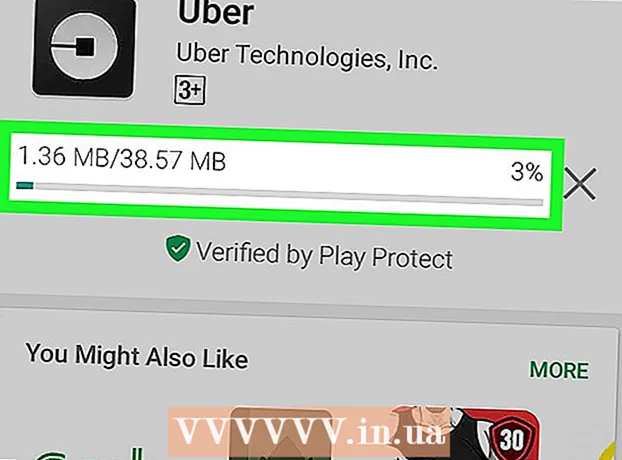Yazar:
Gregory Harris
Yaratılış Tarihi:
13 Nisan 2021
Güncelleme Tarihi:
1 Temmuz 2024

İçerik
- adımlar
- Yöntem 1/3: Samsung Bulut
- Yöntem 2/3: Google Fotoğraflar
- Yöntem 3/3: EaseUS MobiSaver
- İpuçları
- Uyarılar
Bu makale, Samsung Cloud, Google Fotoğraflar veya üçüncü taraf MobiSaver kurtarma yazılımı kullanarak Samsung Galaxy'de silinen fotoğrafları nasıl kurtaracağınızı gösterecektir. Silinen fotoğrafları Samsung Cloud ve Google Fotoğraflar aracılığıyla kurtarmak, yalnızca kopyalarını buluta yüklediyseniz mümkündür.
adımlar
Yöntem 1/3: Samsung Bulut
 1 Android ayarlarını açın. Uygulama çekmecesindeki pembemsi beyaz dişli simgesine tıklayın. Verilerinizi yakın zamanda Samsung Cloud'a yedeklediyseniz, telefonunuzdan geri yükleyebilirsiniz.
1 Android ayarlarını açın. Uygulama çekmecesindeki pembemsi beyaz dişli simgesine tıklayın. Verilerinizi yakın zamanda Samsung Cloud'a yedeklediyseniz, telefonunuzdan geri yükleyebilirsiniz.  2 Aşağı kaydırın ve seçin Bulut ve hesaplar. Neredeyse sayfanın altında.
2 Aşağı kaydırın ve seçin Bulut ve hesaplar. Neredeyse sayfanın altında.  3 Öğeyi seçin Bulut hizmeti Samsung Bulut sayfanın üst kısmında.
3 Öğeyi seçin Bulut hizmeti Samsung Bulut sayfanın üst kısmında. 4 basmak Onarmak. Bu düğme, Kopyala ve Geri Yükle başlığının altında bulunur.
4 basmak Onarmak. Bu düğme, Kopyala ve Geri Yükle başlığının altında bulunur.  5 Aşağı kaydırın ve seçin Fotoğraflar. Kurtarma için yalnızca bir veri kategorisi seçerseniz, geri kalanı olduğu gibi kalacaktır.
5 Aşağı kaydırın ve seçin Fotoğraflar. Kurtarma için yalnızca bir veri kategorisi seçerseniz, geri kalanı olduğu gibi kalacaktır.  6 basmak Şimdi Yeniden Oluştur ekranın alt kısmında. Samsung Galaxy, buluttaki en son kopyadan fotoğrafları indirmeye başlayacak.
6 basmak Şimdi Yeniden Oluştur ekranın alt kısmında. Samsung Galaxy, buluttaki en son kopyadan fotoğrafları indirmeye başlayacak. - Bu işlem birkaç dakika sürebilir.
Yöntem 2/3: Google Fotoğraflar
 1 Google Fotoğraflar'ı açın. Çok renkli bir döner tablalı beyaz simgeye tıklayın. Fotoğraflarınızı silmeden önce kamera rulonuzun bir kopyasını Google Fotoğraflar'a kaydettiyseniz, orada kalması gerekirdi.
1 Google Fotoğraflar'ı açın. Çok renkli bir döner tablalı beyaz simgeye tıklayın. Fotoğraflarınızı silmeden önce kamera rulonuzun bir kopyasını Google Fotoğraflar'a kaydettiyseniz, orada kalması gerekirdi.  2 Açmak için kaydetmek istediğiniz fotoğrafa tıklayın.
2 Açmak için kaydetmek istediğiniz fotoğrafa tıklayın. 3 basmak ⋮ ekranın sağ üst köşesinde.
3 basmak ⋮ ekranın sağ üst köşesinde. 4 Açılır menü öğesinden seçin Cihaza geri yükle. Bu, fotoğrafı Samsung Galaxy'ye geri getirecektir.
4 Açılır menü öğesinden seçin Cihaza geri yükle. Bu, fotoğrafı Samsung Galaxy'ye geri getirecektir. - Fotoğraf zaten cihazdaysa, "Cihaza Geri Yükle" seçeneği olmayacaktır.
Yöntem 3/3: EaseUS MobiSaver
 1 EaseUS MobiSaver indirme sayfasına gidin. http://www.easeus.com/android-data-recovery-software/free-android-data-recovery.html adresinde bulabilirsiniz. Fotoğraflarınızı yakın zamanda sildiyseniz, bu araç aracılığıyla onları geri almayı deneyin.
1 EaseUS MobiSaver indirme sayfasına gidin. http://www.easeus.com/android-data-recovery-software/free-android-data-recovery.html adresinde bulabilirsiniz. Fotoğraflarınızı yakın zamanda sildiyseniz, bu araç aracılığıyla onları geri almayı deneyin.  2 Mavi düğmeye tıklayın Ücretsiz indirin Dosyayı bilgisayarınıza indirmek için sayfanın ortasındaki
2 Mavi düğmeye tıklayın Ücretsiz indirin Dosyayı bilgisayarınıza indirmek için sayfanın ortasındaki 3 MobiSaver'ı yükleyin. İşlem, işletim sistemine bağlı olarak farklılık gösterecektir:
3 MobiSaver'ı yükleyin. İşlem, işletim sistemine bağlı olarak farklılık gösterecektir: - pencereler - indirilen kurulum dosyasına çift tıklayın, ekrandaki talimatları izleyin ve MobiSaver kurulumu tamamladığında "Bitir"e tıklayın;
- Mac - kurulum dosyasını açın, ardından MobiSaver'ı Uygulamalar klasörüne sürükleyin.
 4 Otomatik olarak başlamazsa MobiSaver'ı başlatın. Ortasında + olan mavi bir simgedir.
4 Otomatik olarak başlamazsa MobiSaver'ı başlatın. Ortasında + olan mavi bir simgedir.  5 Android'i bilgisayarınıza bağlayın. Bunu yapmak için şarj kablosunu kullanın.
5 Android'i bilgisayarınıza bağlayın. Bunu yapmak için şarj kablosunu kullanın. - Kablonun büyük, dikdörtgen ucunu bilgisayarınızdaki USB bağlantı noktalarından birine takın.
 6 basmak Başlangıç pencerenin üst kısmında. MobiSaver, fotoğraflar da dahil olmak üzere yakın zamanda silinen verileri aramak için cihazınızı taramaya başlayacaktır.
6 basmak Başlangıç pencerenin üst kısmında. MobiSaver, fotoğraflar da dahil olmak üzere yakın zamanda silinen verileri aramak için cihazınızı taramaya başlayacaktır.  7 Taramanın tamamlanmasını bekleyin. Taramanın ilerlemesini izlemek için MobiSaver penceresinin üst kısmındaki çubuğu izleyin.
7 Taramanın tamamlanmasını bekleyin. Taramanın ilerlemesini izlemek için MobiSaver penceresinin üst kısmındaki çubuğu izleyin.  8 sekmeyi aç Galeri pencerenin sol tarafında.
8 sekmeyi aç Galeri pencerenin sol tarafında. 9 Kurtarmak istediğiniz fotoğrafları kontrol edin. Bunu yapmak için, istediğiniz fotoğrafların yanındaki kutuları işaretleyin.
9 Kurtarmak istediğiniz fotoğrafları kontrol edin. Bunu yapmak için, istediğiniz fotoğrafların yanındaki kutuları işaretleyin. - Tüm fotoğrafları bir kerede seçmek için pencerenin sol üst köşesindeki kutuyu işaretleyin.
 10 basmak İyileşmek pencerenin sağ alt köşesinde. Açılan pencerede fotoğrafları kaydetmek için bir konum seçmeniz gerekiyor.
10 basmak İyileşmek pencerenin sağ alt köşesinde. Açılan pencerede fotoğrafları kaydetmek için bir konum seçmeniz gerekiyor.  11 Kaydetme hedefi olarak Android'i seçin. Telefonunuz, dosyaları kaydetmek için olası konumlardan biri olarak listelenmelidir. Bulmak için listeyi aşağı kaydırın.
11 Kaydetme hedefi olarak Android'i seçin. Telefonunuz, dosyaları kaydetmek için olası konumlardan biri olarak listelenmelidir. Bulmak için listeyi aşağı kaydırın. - Fotoğraflarınızı kaydetmek için bilgisayarınızda bir klasör de seçebilirsiniz. İhtiyaç ortaya çıkarsa, bunları her zaman Android'e geri aktarabilirsiniz.
 12 Tıklamak tamam. Program, belirtilen konumdaki fotoğrafları kurtarma işlemini başlatacaktır.
12 Tıklamak tamam. Program, belirtilen konumdaki fotoğrafları kurtarma işlemini başlatacaktır. - Kurtarma işlemi tamamlanana kadar bilgisayarınızı veya Android'inizi kapatmayın.
İpuçları
- Telefonunuzda haftada bir kez yeni bir geri yükleme noktası oluşturma alışkanlığı edinin.
Uyarılar
- Buluttan kopyalama veya geri yükleme yapmadan önce lütfen bir Wi-Fi ağına bağlı olduğunuzdan emin olun. Mobil trafiğin kullanılması, tarife planının maliyetlerinde bir artışa neden olabilir.